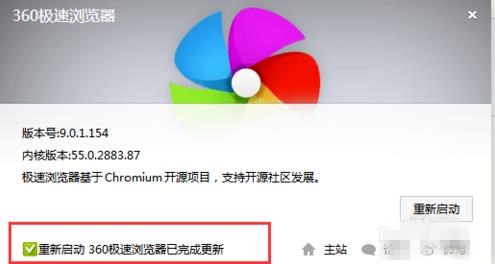怎么更新360极速浏览器
时间:2019-09-03 14:25:38
360极速浏览器是我们常用的浏览器之一,那么360极速浏览器如何更新呢,一起来看看吧。
更新360极速浏览器步骤阅读
1、运行360极速浏览器,点击自定义和控制360极速浏览器
2、在弹出的下拉列表菜单中选择帮助选项
3、在右侧弹出的菜单中选关于360极速浏览器选项
4、可看到当前使用的360极速浏览器的版本号为9.0.1.154
5、点击右下角的检查更新,软件自动下载安装更新程序
6、下载完后提示重新启动360极速浏览器已完成更新,点重新启动
更新360极速浏览器操作步骤
01 首先运行360极速浏览器,然后点击右上方的三跳横线自定义和控制360极速浏览器按钮,
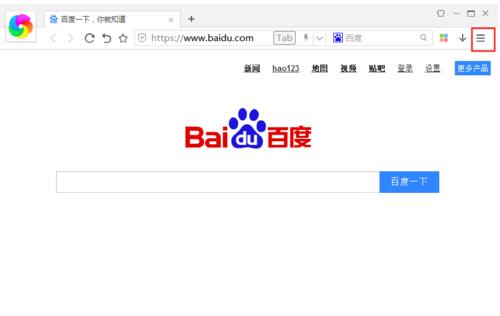
02 在弹出的下拉列表菜单中选择帮助选项,
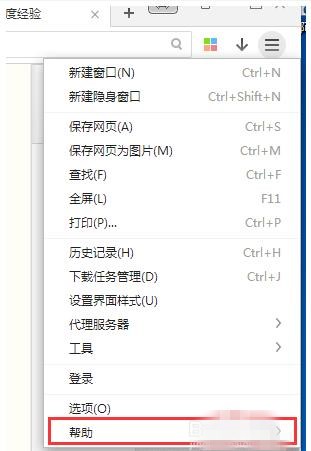
03 然后在右侧弹出的菜单中选择关于360极速浏览器选项,

04 在弹出的对话框中可以看到当前使用的360极速浏览器的版本号为9.0.1.154,
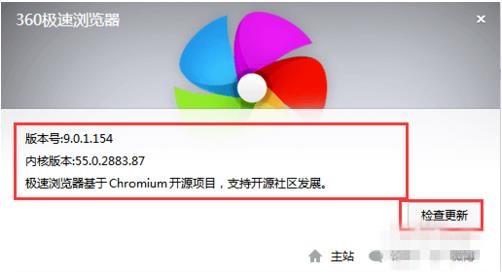
05 接着我们点击右下角的检查更新按钮,软件自动下载安装更新程序,
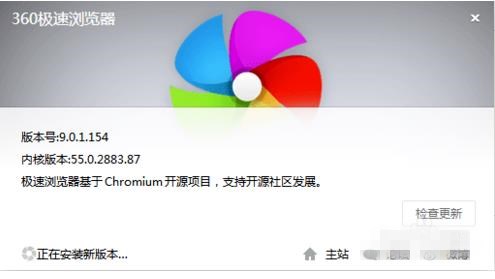
06 下载完毕后提示“重新启动360极速浏览器已完成更新”,点击重新启动按钮。